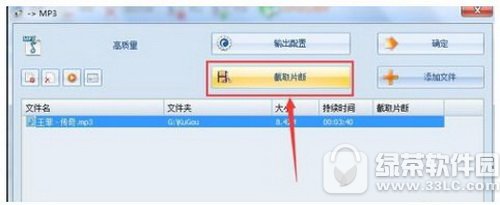格式工厂剪辑音频教程来啦!格式工厂是功能强大的视频转换输出和音频剪辑工具,那么格式工厂怎么剪切音乐呢?下文小乐哥给大家介绍一下!
格式工厂剪辑音频教程:
1、以格式工厂4.0.5.0为例,打开后看到左侧栏目,默认是打开“视频”的,第二项是“音频”,点击打开音频:
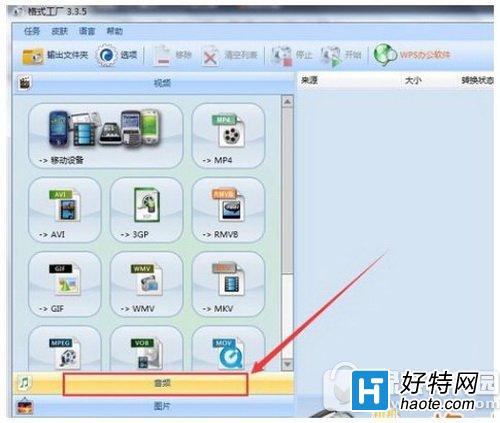
2、然后,因为是截取音频,所以你本身是什么格式的音频,就点击音频栏目里对应的格式,比如这里mp3格式的歌曲,就点击那个mp3图标:
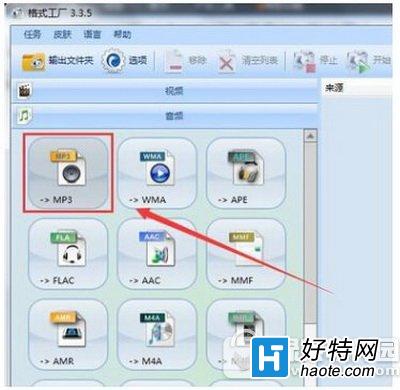
3、然后就在打开的页面里,点击“添加文件”,选中你要截取音频的文件打开:
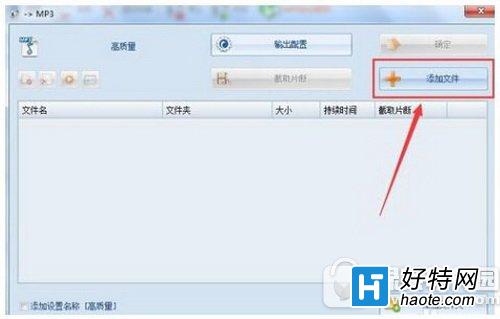
4、打开后会显示文件信息在刚才页面中,选中此文件后,就可以再点击“截取片段”来截取音频了: